
Cet article partagera avec vous deux merveilleuses façons de rechercher et de remplacer dans Excel. Aujourd'hui, vous apprendrez deux techniques : additionner les données par couleur et identifier les données qualifiées en un seul clic.
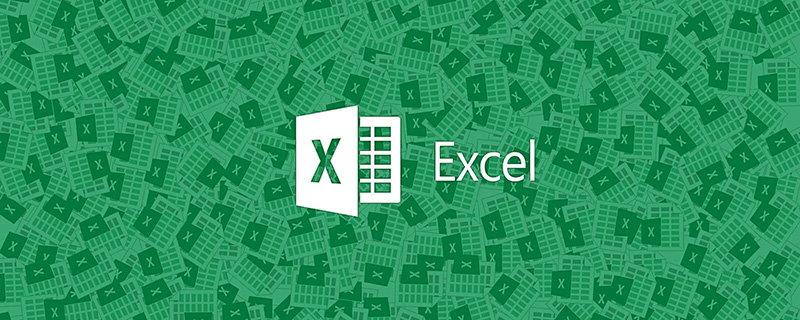
Bien que les deux tours de magie partagés puissent être trouvés en ligne, la plupart d'entre eux ne sont pas aussi propres et efficaces que ce tutoriel.
Dans le travail, les couleurs sont souvent utilisées pour calibrer certaines données qui répondent à certaines conditions. Maintenant que le calibrage est fait, comment additionner par couleur ?
Il y a des données dans le tableau, dont certaines sont peintes en bleu et d'autres en gris. Nous devons maintenant additionner les données des cellules de la même couleur :
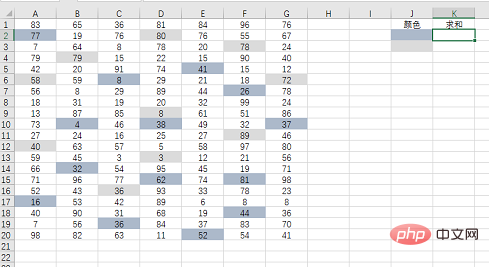
Il existe de nombreuses façons de résoudre ce problème, telles que. aussi utile La fonction de table macro est combinée avec la fonction sumif pour effectuer la somme, et le code VBA peut être utilisé pour effectuer la somme. Personnellement, je pense que l'utilisation de la recherche et du remplacement est une méthode relativement simple. Jetons un coup d'œil aux opérations spécifiques :
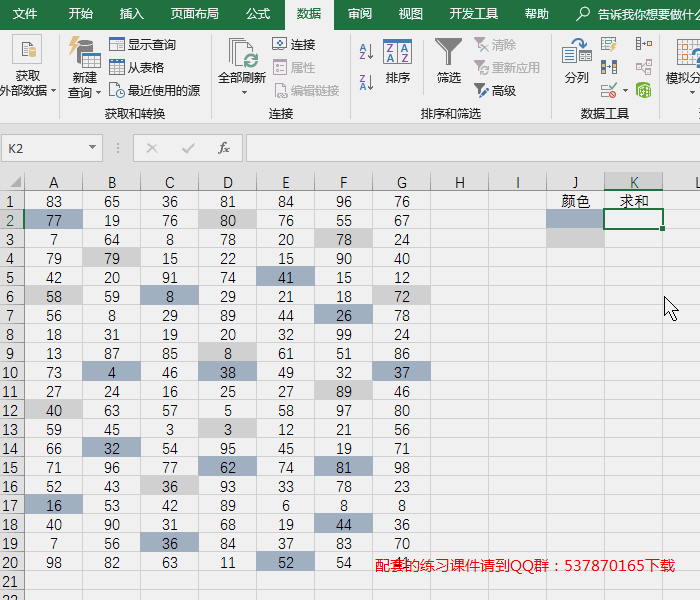
Points d'opération :
(1) Utilisez [Sélectionner le format dans la cellule] pour absorber les couleurs.
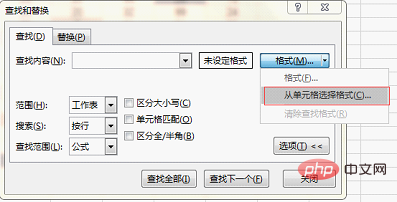
(2) Après avoir tout recherché, vous devez appuyer sur Ctrl + A pour tous les sélectionner, puis fermer la boîte de dialogue

Vous pouvez utiliser la souris pour cliquer sur les résultats sous la boîte de dialogue de recherche. et appuyez sur Ctrl + A, et les cellules du tableau qui remplissent les conditions seront sélectionnées.
(3) Assurez-vous d'appuyer sur Entrée après avoir tapé dans la zone du nom ! ! !
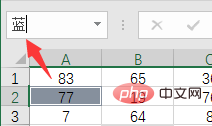
Avez-vous trouvé un endroit plus pratique que vous ? Ou avez-vous quelque chose de plus soigné que ça ?
Si vous apprenez cette méthode, vous pouvez essayer de sommer vous-même les cellules grises.
La méthode utile précédente a résolu la sommation après identification des couleurs. Cette méthode magique résout l'étape précédente : comment identifier toutes les données qualifiées en un seul clic. Le logo peut être en couleur ou uniformément remplacé par certains caractères. Regardons un exemple de remplacement uniforme par des caractères.
Comme le montre l'image ci-dessous, il s'agit d'une feuille de pointage d'élève. Lors de la publication des scores, il est exigé que tous les scores inférieurs à 60 soient remplacés par des scores d'échec sans afficher de scores spécifiques.
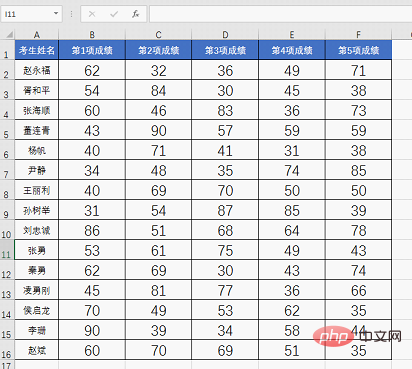
Si vous deviez résoudre ce problème, que feriez-vous à part utiliser des méthodes telles que des fonctions et des formats personnalisés ?
La meilleure façon de penser est de filtrer et de remplacer les colonnes une par une. En fait, la recherche et le remplacement peuvent être effectués en une seule étape.
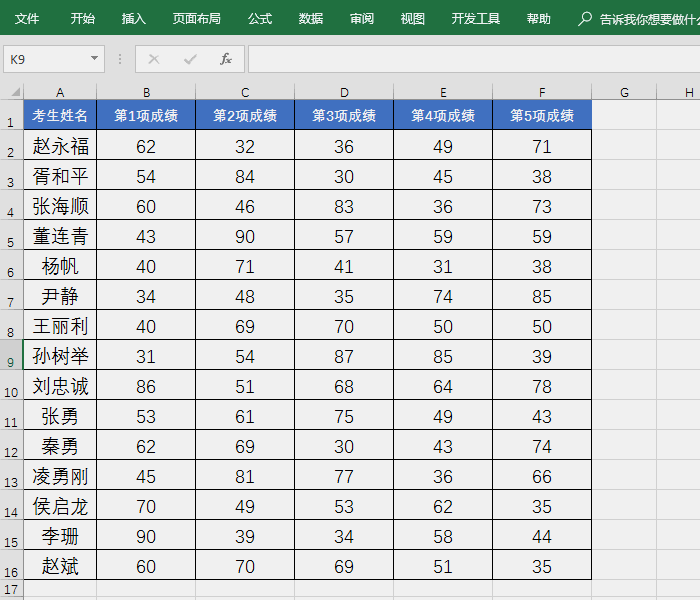 (1) Conditions requises Sélectionnez d'abord la zone de score, puis recherchez * ; (2) Cliquez sur [Valeur] dans les résultats de recherche pour trier
(1) Conditions requises Sélectionnez d'abord la zone de score, puis recherchez * ; (2) Cliquez sur [Valeur] dans les résultats de recherche pour trier
(3) Sélectionnez le premier résultat et déroulez vers le bas ; recherchez 60, maintenez la touche Maj enfoncée pour sélectionner 60. Le dernier résultat ci-dessus, afin que les cellules avec des scores inférieurs à 60 puissent être sélectionnées en même temps ;
(4) Ne cliquez pas sur la souris, saisissez directement "non qualifié" et appuyez sur la touche de raccourci Ctrl+Entrée pour terminer l'opération.
Avez-vous trouvé un endroit plus pratique que vous ? Ou avez-vous quelque chose de plus soigné que ça ?
Et si, les deux astuces que j'ai partagées aujourd'hui ne sont pas mauvaises, non ? Cela ne vous semble-t-il pas une totale perte de temps ?
Recommandations d'apprentissage associées : Tutoriel Excel
Ce qui précède est le contenu détaillé de. pour plus d'informations, suivez d'autres articles connexes sur le site Web de PHP en chinois!
 Comparez les similitudes et les différences entre deux colonnes de données dans Excel
Comparez les similitudes et les différences entre deux colonnes de données dans Excel
 Marquage de couleur du filtre en double Excel
Marquage de couleur du filtre en double Excel
 Comment copier un tableau Excel pour lui donner la même taille que l'original
Comment copier un tableau Excel pour lui donner la même taille que l'original
 Barre oblique du tableau Excel divisée en deux
Barre oblique du tableau Excel divisée en deux
 L'en-tête diagonal d'Excel est divisé en deux
L'en-tête diagonal d'Excel est divisé en deux
 Méthode de saisie de référence absolue
Méthode de saisie de référence absolue
 Java exporter Excel
Java exporter Excel
 La valeur d'entrée Excel est illégale
La valeur d'entrée Excel est illégale